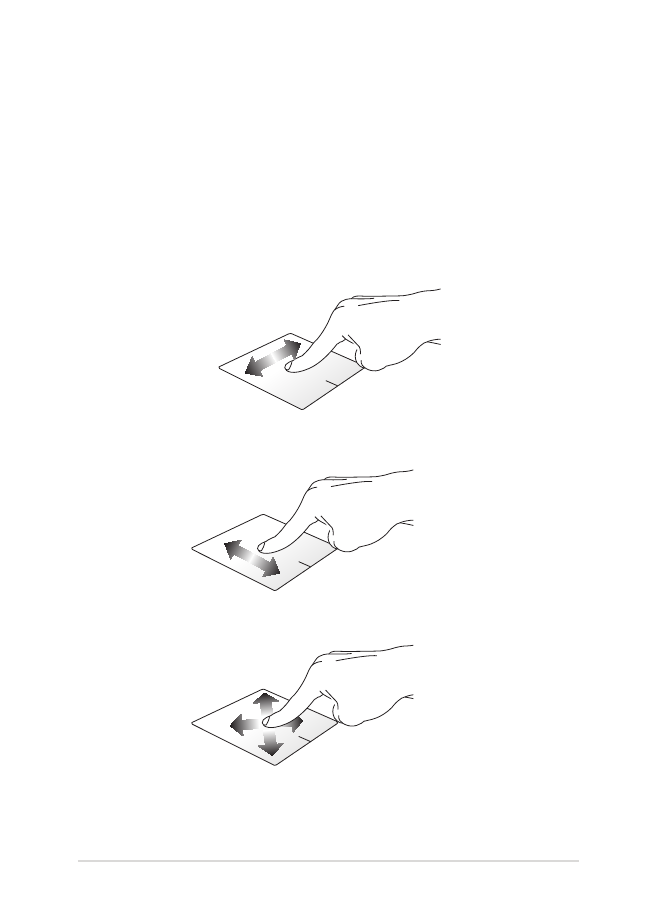
Χρήση της πινακίδας αφής
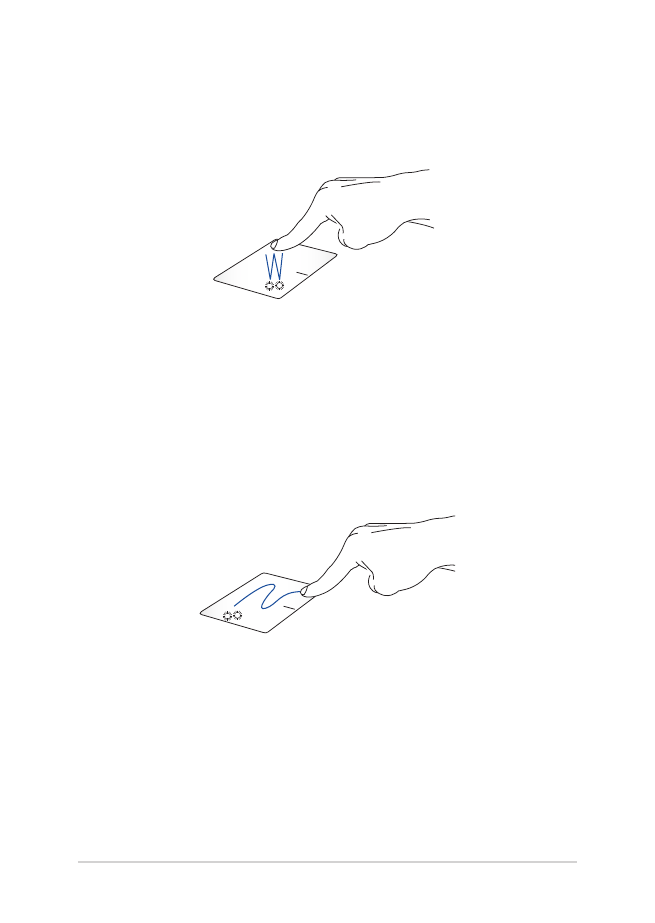
30
Ηλεκτρονικό εγχειρίδιο υπολογιστή σημειωματάριου
Χειρονομίες ενός δακτύλου
Πάτημα/ Διπλό πάτημα
•
Πατήστε σε μια εφαρμογή για να την επιλέξτε.
•
Πατήστε δύο φορές σε μια εφαρμογή για να ξεκινήσει.
Μεταφορά και απόθεση
Πατήστε δυο φορές ένα στοιχείο, κατόπιν σύρετε το ίδιο δάκτυλο
χωρίς να το σηκώσετε από την πινακίδα αφής. Για να αποθέσετε το
στοιχείο στη νέα θέση του, σηκώστε το δάκτυλό σας από την πινακίδα
αφής.
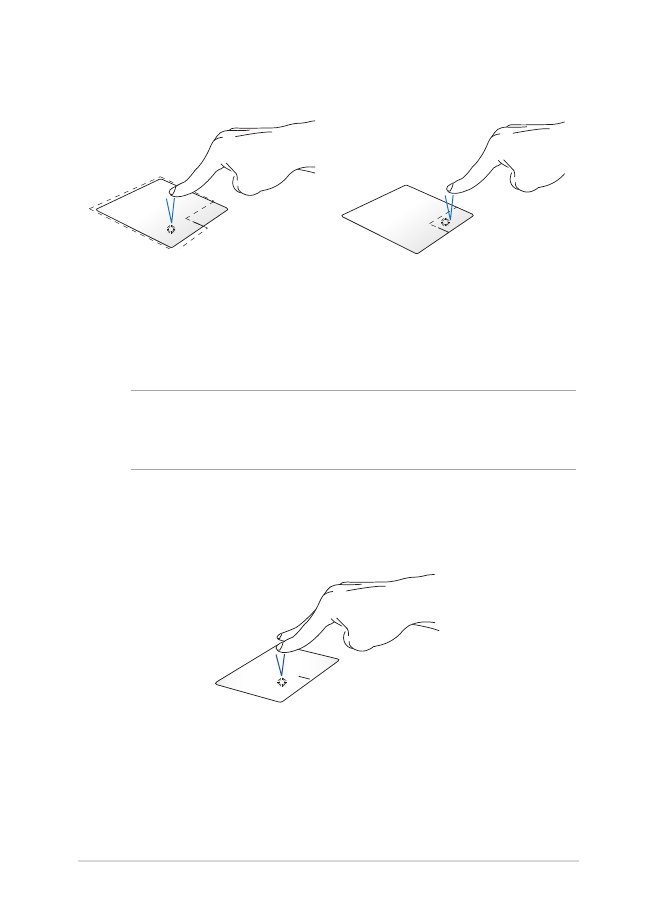
Ηλεκτρονικό εγχειρίδιο υπολογιστή σημειωματάριου
31
Αριστερό κλικ
Δεξιό κλικ
•
Κάντε κλικ σε μια εφαρμογή
για να την επιλέξετε.
•
Κάντε διπλό κλικ σε μια
εφαρμογή για να ξεκινήσει.
Κάντε κλικ στο κουμπί αυτό για να
ανοίξει το μενού δεξιού κλικ.
ΣΗΜΕΙΩΣΗ: Οι περιοχές μέσα στη διάστικτη γραμμή αντιπροσωπεύουν
τις θέσεις του αριστερού πλήκτρου του ποντικιού και του δεξιού
κουμπιού του ποντικιού στο touchpad.
Χειρονομίες με δύο δάκτυλα
Πάτημα
Πατήστε με τα δύο δάχτυλα στην οθόνη αφής για να κάνετε
προσομοίωση της λειτουργίας του δεξιού κλικ.
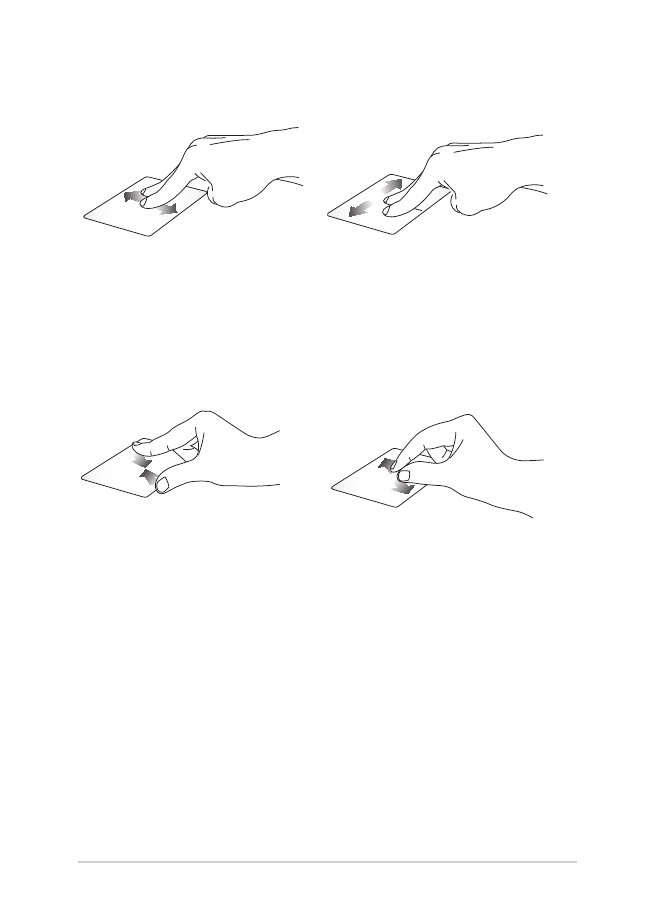
32
Ηλεκτρονικό εγχειρίδιο υπολογιστή σημειωματάριου
Σμίκρυνση
Μεγέθυνση
Φέρετε μαζί τα δυο δάκτυλά σας
στην πινακίδα αφής.
Απομακρύνετε μεταξύ τους τα δυο
δάκτυλά σας στην πινακίδα αφής.
Κύλιση με δυο δάκτυλα
(πάνω/ κάτω)
Κύλιση με δυο δάκτυλα
(αριστερά/ δεξιά)
Κύλιση δυο δακτύλων για κύλιση
πάνω ή κάτω.
Κύλιση δυο δακτύλων για κύλιση
αριστερά ή δεξιά.
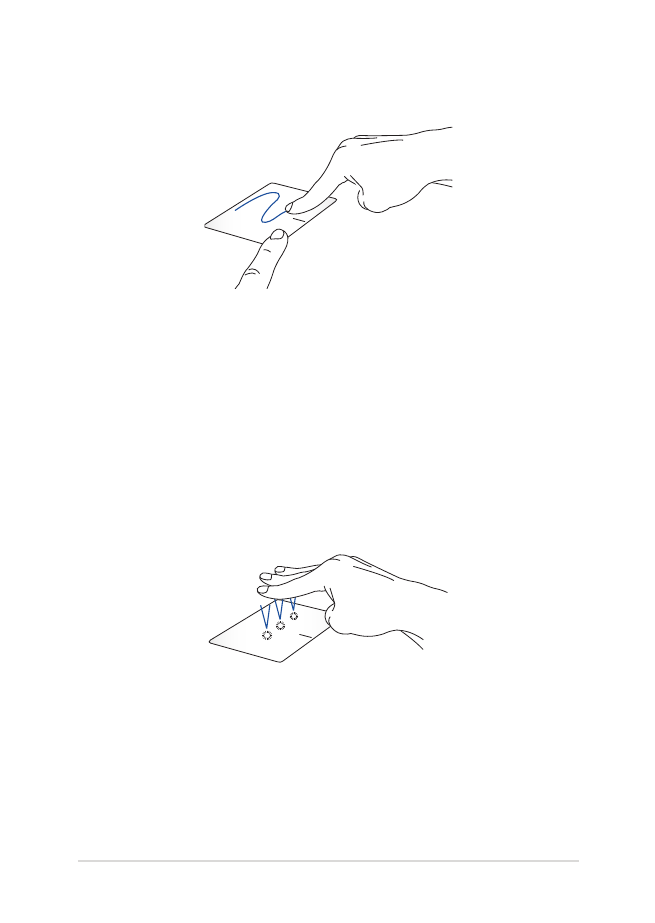
Ηλεκτρονικό εγχειρίδιο υπολογιστή σημειωματάριου
33
Μεταφορά και απόθεση
Επιλέξτε ένα στοιχείο και κατόπιν πατήστε και κρατήστε πατημένο το
αριστερό πλήκτρο. Χρησιμοποιώντας το άλλο δάκτυλό σας, κυλήστε
επάνω στην πινακίδα αφής για να σύρετε το στοιχείο, ανασηκώστε το
δάκτυλό σας από το κουμπί για να αποθέσετε το στοιχείο.
Κινήσεις τριών δαχτύλων
Πάτημα
Πατήστε με τα τρία δάκτυλα στην οθόνη αφής για να απευθυνθείτε
στην Cortana.
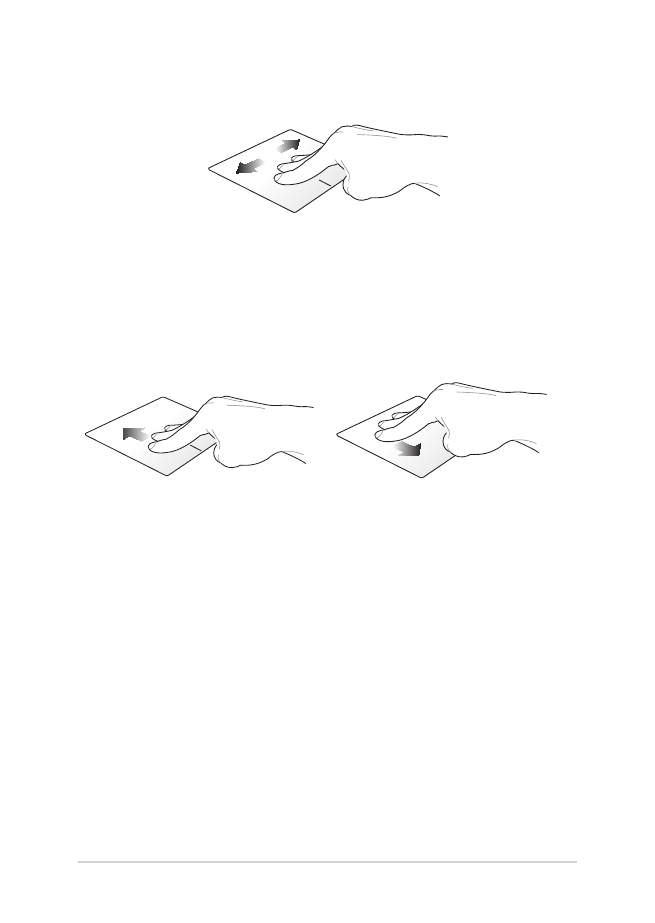
34
Ηλεκτρονικό εγχειρίδιο υπολογιστή σημειωματάριου
Σάρωση προς αριστερά/Σάρωση προς δεξιά
Εάν ανοίξατε πολλές εφαρμογές, κάντε σάρωση με τα τρία δάχτυλα
προς αριστερά ή δεξιά για να κάνετε εναλλαγή μεταξύ των εφαρμογών
αυτών.
Σάρωση προς τα πάνω
Σάρωση προς τα κάτω
Κάντε σάρωση της οθόνης προς τα
επάνω για να δείτε μια επισκόπηση
όλων των εφαρμογών που είναι
ανοιχτές την τρέχουσα στιγμή.
Κάντε σάρωση της οθόνης προς
τα κάτω για να εμφανιστεί η
επιφάνεια εργασίας.
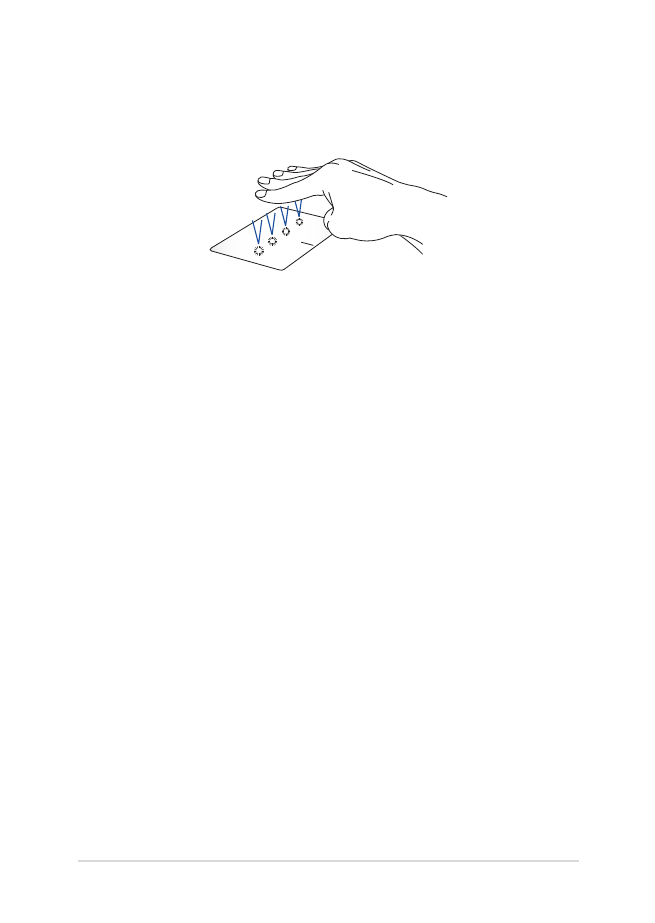
Ηλεκτρονικό εγχειρίδιο υπολογιστή σημειωματάριου
35
Χειρονομίες με τέσσερα δάκτυλα
Πατήστε
Πατήστε με τα τέσσερα δάχτυλα στην οθόνη αφής για να
ενεργοποιήσετε το Action Center.
Προσαρμογή της οθόνης αφής σας
1.
Εκκινήστε το στοιχείο All settings (Όλες οι ρυθμίσεις) από το
Action Center.
2. Επιλέξτε
Devices (Συσκευές) στη συνέχεια επιλέξτε Mouse &
touchpad (Ποντίκι & Οθόνη αφής).
3.
Προσαρμόστε τις ρυθμίσεις ανάλογα με τις προτιμήσεις σας.
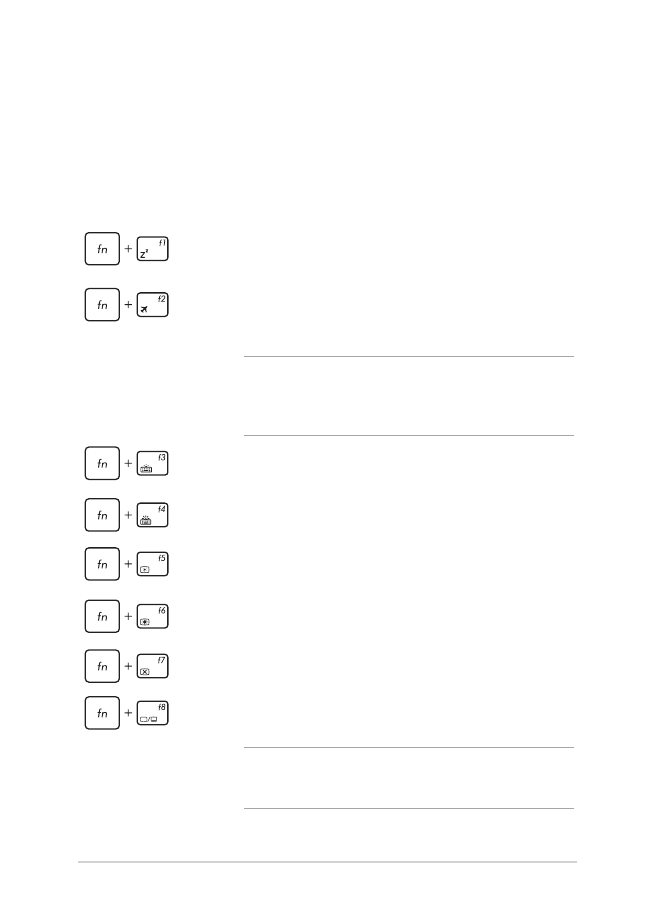
36
Ηλεκτρονικό εγχειρίδιο υπολογιστή σημειωματάριου
θέτει τον Φορητό Η/Υ σε Sleep mode (Λειτουργία
αναμονής)
ενεργοποιεί ή απενεργοποιεί τη Airplane mode
(Λειτουργία αεροπλάνου).
ΣΗΜΕΙΩΣΗ: Όταν είναι ενεργοποιημένη, η Airplane
mode (Λειτουργία αεροπλάνου) απενεργοποιεί όλες
τις ασύρματες συνδέσεις.
Μειώνει τη φωτεινότητα του πληκτρολογίου οπίσθιου
φωτισμού
Αυξάνει τη φωτεινότητα του πληκτρολογίου οπίσθιου
φωτισμού
μειώνει τη φωτεινότητα της οθόνης
αυξάνει τη φωτεινότητα της οθόνης
απενεργοποιεί την οθόνη
Εναλλάσσει τη λειτουργία προβολής
ΣΗΜΕΙΩΣΗ: Βεβαιωθείτε ότι η δεύτερη οθόνη σας
έχει συνδεθεί με τον Φορητό Η/Υ σας.
Πλήκτρα λειτουργιών
Τα πλήκτρα λειτουργιών στο πληκτρολόγιο του υπολογιστή
σημειωματάριου μπορούν να ενεργοποιήσουν τις ακόλουθες εντολές: